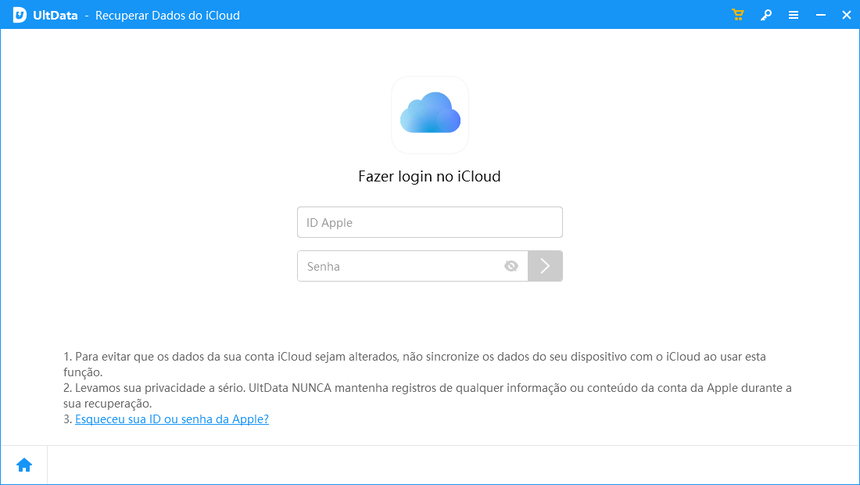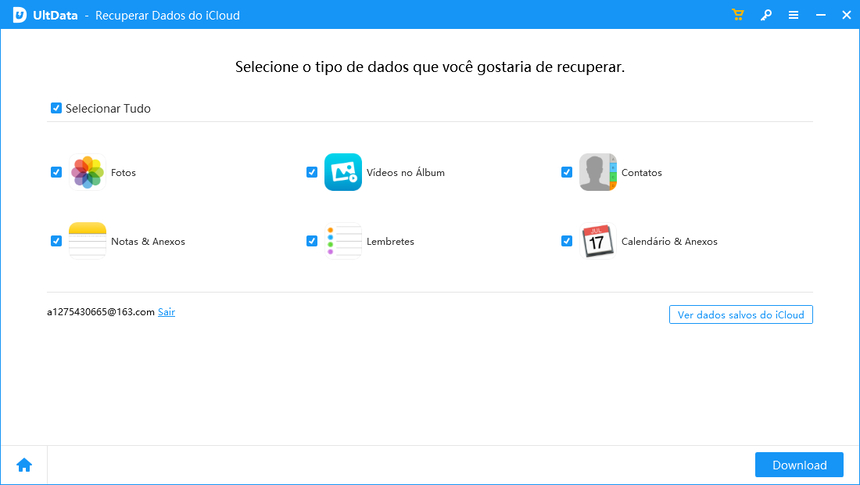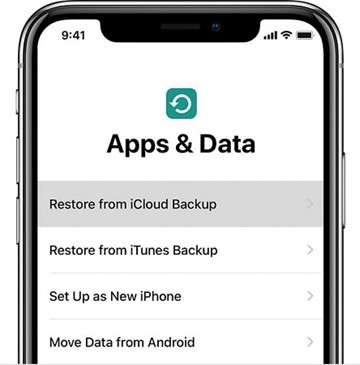Como Recuperar Arquivos Excluídos Permanentemente do iCloud em Poucos Passos
O iCloud oferece uma sincronização de arquivos fácil e excelente em vários dispositivos, garantindo um fluxo de trabalho contínuo e compartilhamento de dados incrível. Os usuários podem realizar uma tarefa em seu dispositivo e transferi-la para outro dispositivo graças ao iCloud. Além disso, o iCloud possui a capacidade de armazenar arquivos online, superando as limitações do armazenamento local. Infelizmente, os usuários do iCloud também tendem a reclamar sobre exclusões de dados repentinas, e várias coisas podem estar por trás desse problema. Se você busca aprender como recuperar arquivos excluídos permanentemente do iCloud, neste guia, encontrará soluções impressionantes.
- Parte 1: É Possível Recuperar Dados Excluídos Permanentemente do iCloud ?
- Parte 2: Como Recuperar Arquivos Excluídos Permanentemente do iCloud HOT
- Conclusão

Parte 1: É Possível Recuperar Dados Excluídos Permanentemente do iCloud ?
Quando você exclui ou acaba perdendo dados importantes do iCloud por acidente, eles são movidos para a pasta Apagados Recentemente, e você pode recuperá-los dentro de 30 dias. Recuperar os dados excluídos permanentemente pelo iCloud também é possível, com ou sem backup.
Parte 2: Como Recuperar Arquivos Excluídos Permanentemente do iCloud
Se você está se perguntando como recuperar arquivos excluídos do iCloud, não precisará mais procurar a resposta, pois nesta seção vamos apresentar as soluções mais incríveis e confiáveis.
- Método 1: Recupere Arquivos Excluídos Permanentemente do Software de Recuperação do iCloud HOT
- Método 2: Recupere Arquivos Excluídos Permanentemente do Backup do iCloud
- Método 3: Recupere Arquivos Excluídos Permanentemente do iCloud Drive
Método 1: Recupere Arquivos Excluídos Permanentemente do Software de Recuperação do iCloud
Quer você tenha preparado um backup ou não, o software UltData iPhone Data Recovery garante que você possa recuperar os perdidos facilmente. Além de permitir que você escaneie os dados do iCloud de forma rápida, o UltData iPhone Data Recovery oferece um método incrível de recuperação de dados do iCloud, em que é possível procurar por todos eles antes de restaurá-los de maneira ágil.
O UltData iPhone Recovery suporta a função de recuperação do icloud, que pode restaurar vários tipos de arquivos do iCloud, e sua elevada taxa de recuperação e interface amigável tornam a chance de recuperar os dados perdidos muito alta.
Veja aqui como recuperar arquivos excluídos do iCloud via Tenorshare UltData.
-
Instale o software Tenorshare UltData iPhone Recovery após baixá-lo no computador. Inicie a ferramenta e escolha o botão "Recuperar Dados do iCloud".

-
Digite as credenciais da conta Apple para iniciar o processo.

-
Depois de acessar todos os tipos de arquivos, você precisará selecionar aqueles que deseja e pressionar o botão Baixar para iniciar o processo de download.

-
Nesta fase, o software Tenorshare UltData iPhone Recovery começará a recuperar os dados perdidos, levando apenas alguns momentos até conseguir restaurá-los. Agora, você pode selecionar o botão Recuperar para PC e selecionar o local para onde deseja transferir os dados.

Método 2: Recupere Arquivos Excluídos Permanentemente do Backup do iCloud
Os usuários de iOS têm o privilégio de fazer backup de dados importantes no iCloud, por isso, se você teve a sorte de fazer o backup dos seus dados na Nuvem, é possível recuperá-los por meio do Backup do iCloud.
Infelizmente, esta operação irá se desfazer de todos os dados, redefinindo o dispositivo iOS para os ajustes de fábrica. É aconselhável preparar um backup dos dados importantes antes de restaurar o backup do iCloud no iPhone.
Aqui está um guia detalhado sobre como restaurar arquivos excluídos do iCloud.
-
Inicie o dispositivo iOS e clique no botão Geral. Pressione o ícone Transferir ou Redefinir, e então escolha "Apagar Conteúdo e Ajustes". Desta forma, você poderá redefinir o dispositivo iOS para os ajustes de fábrica.

- Assim que terminar de redefinir o dispositivo iOS para os ajustes de fábrica, o processo começará novamente no seu iPhone. Você precisará seguir as orientações na tela e acessar a opção "Apps e Dados".
-
Toque no ícone Restaurar a partir do Backup do iCloud e então faça login com as credenciais da conta do iCloud. Agora, você pode ver todos os dados de backup disponíveis.
Selecione os dados de backup que deseja recuperar e siga as instruções na tela para começar a restaurar os dados do iCloud perdidos.

Método 3: Recupere Arquivos Excluídos Permanentemente do iCloud Drive
Quando os arquivos do iCloud são excluídos de forma permanente do dispositivo iOS, eles são movidos para a pasta ''Apagados Recentemente'' no seu iCloud Drive. E graças ao iCloud Drive, não são necessários muitos passos para recuperar arquivos excluídos do iCloud.
Veja como recuperar arquivos excluídos permanentemente do iCloud via iCloud Drive.
- Após acessar a página oficial do iCloud, você precisará fazer login com as credenciais do iCloud. Toque no botão iCloud Drive após acessar a página inicial.
- Desça até o final da tela e toque no ícone "Apagados Recentemente".
-
Após selecionar os arquivos que deseja recuperar, você precisará tocar no ícone Recuperar. Isso é tudo que você precisa saber para conseguir recuperar arquivos excluídos permanentemente do iCloud Drive.

Conclusão
Saber como recuperar arquivos excluídos permanentemente do iCloud não é mais um problema para você. Nós revelamos maneiras sensacionais e confiáveis de recuperar os arquivos excluídos do iCloud, utilizando métodos que exigem pouco esforço.
Com a taxa de recuperação mais alta e uma incrível velocidade de escaneamento, o UltData iPhone Data Recovery é a melhor forma de recuperar dados excluídos do iCloud. Ele permite que você recupere quase todos os tipos de dados sem afetar sua qualidade.

Tenorshare UltData
Melhor Software de Recuperação de Dados do iPhone
Maior Taxa de Recuperação de Dados